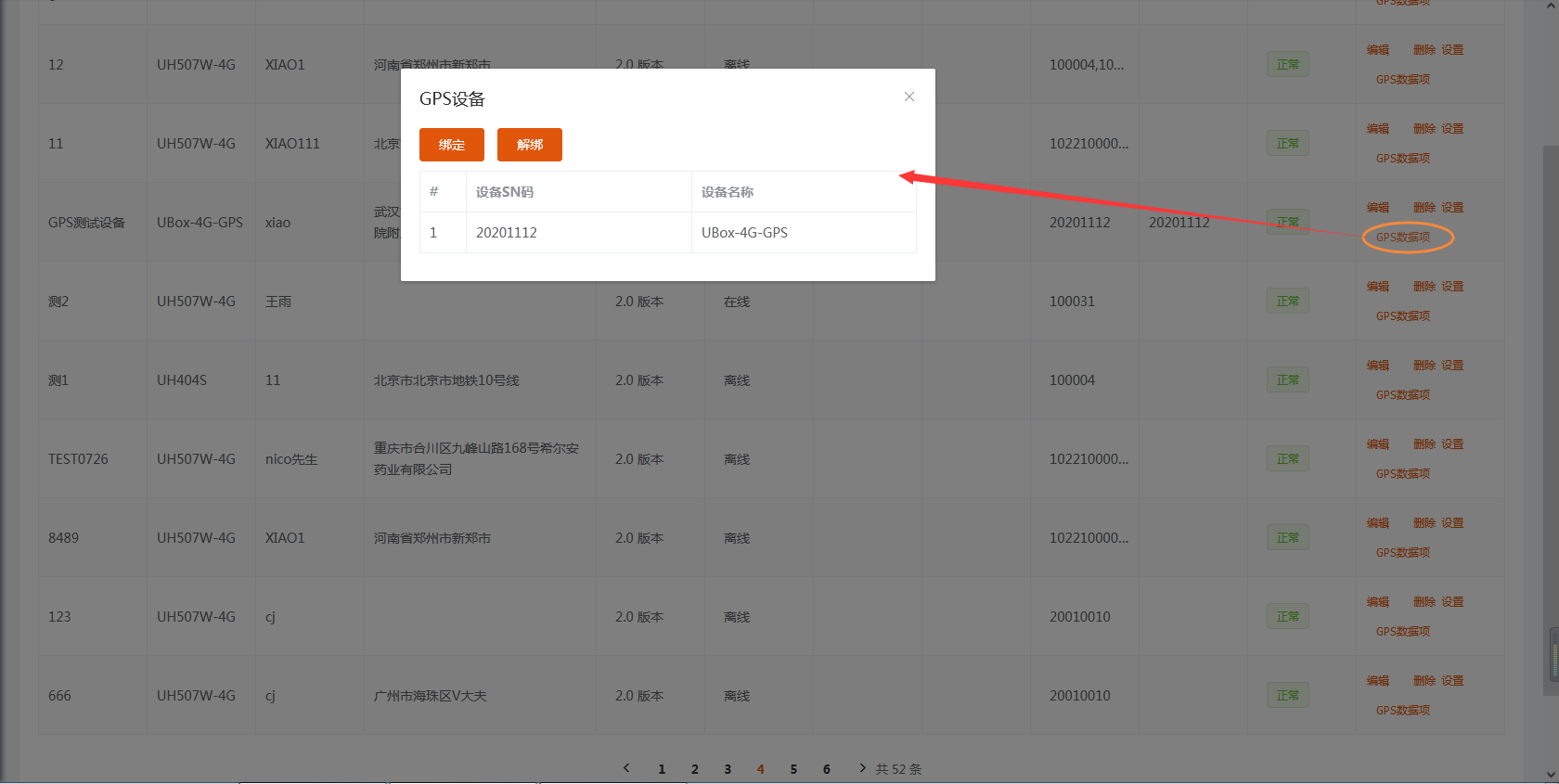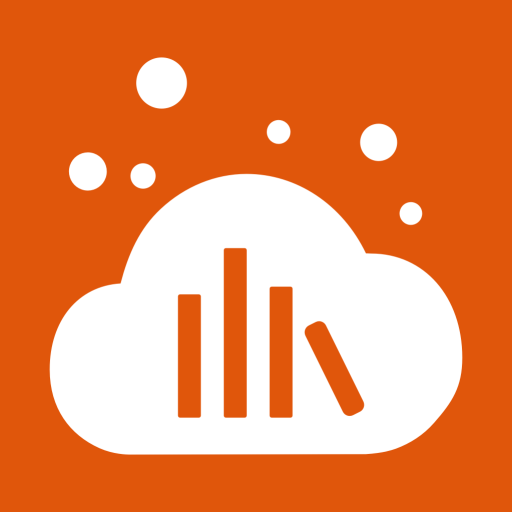# 虚拟设备
该功能可根据真实设备创建虚拟设备,并对虚拟设备进行属性设置。
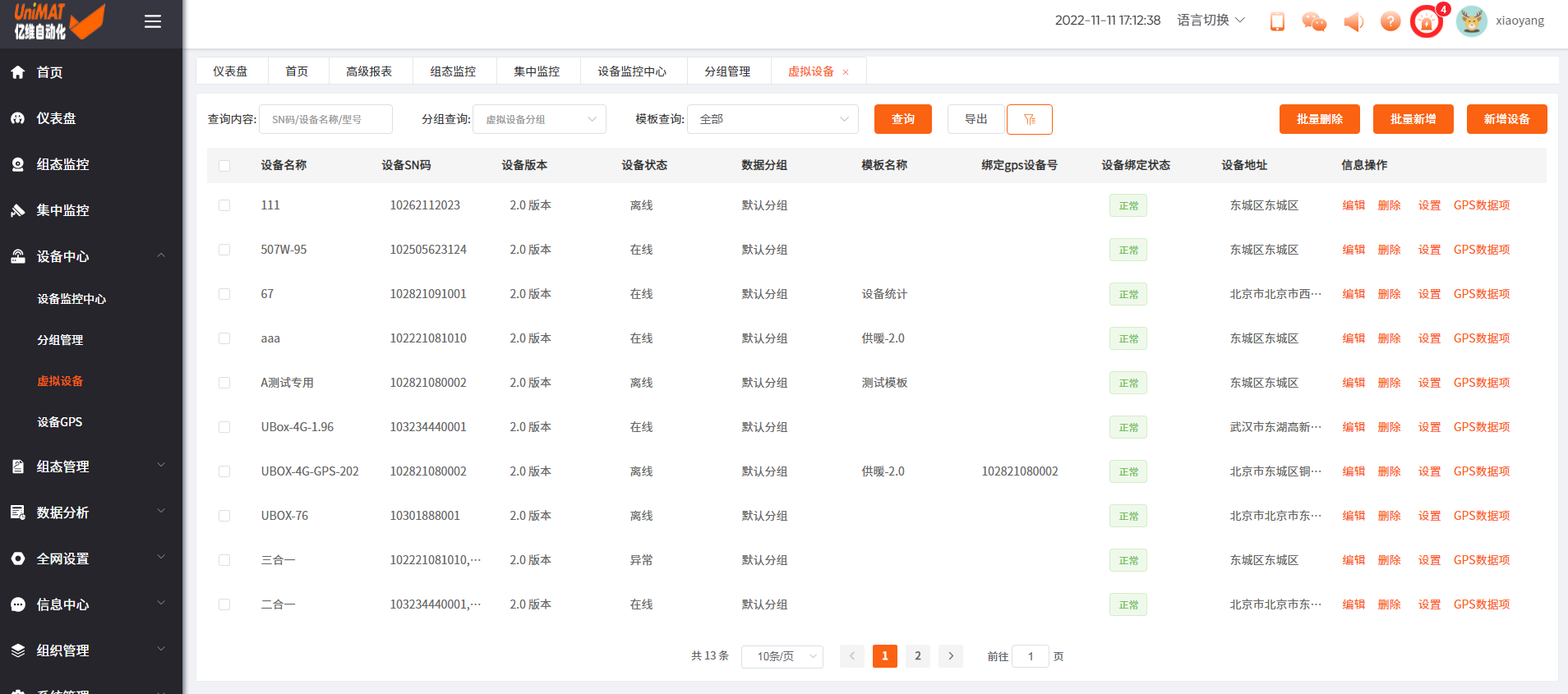
上方的查询选项用于查询符合条件的虚拟设备。虚拟设备列表可以选择导出为CSV文件。
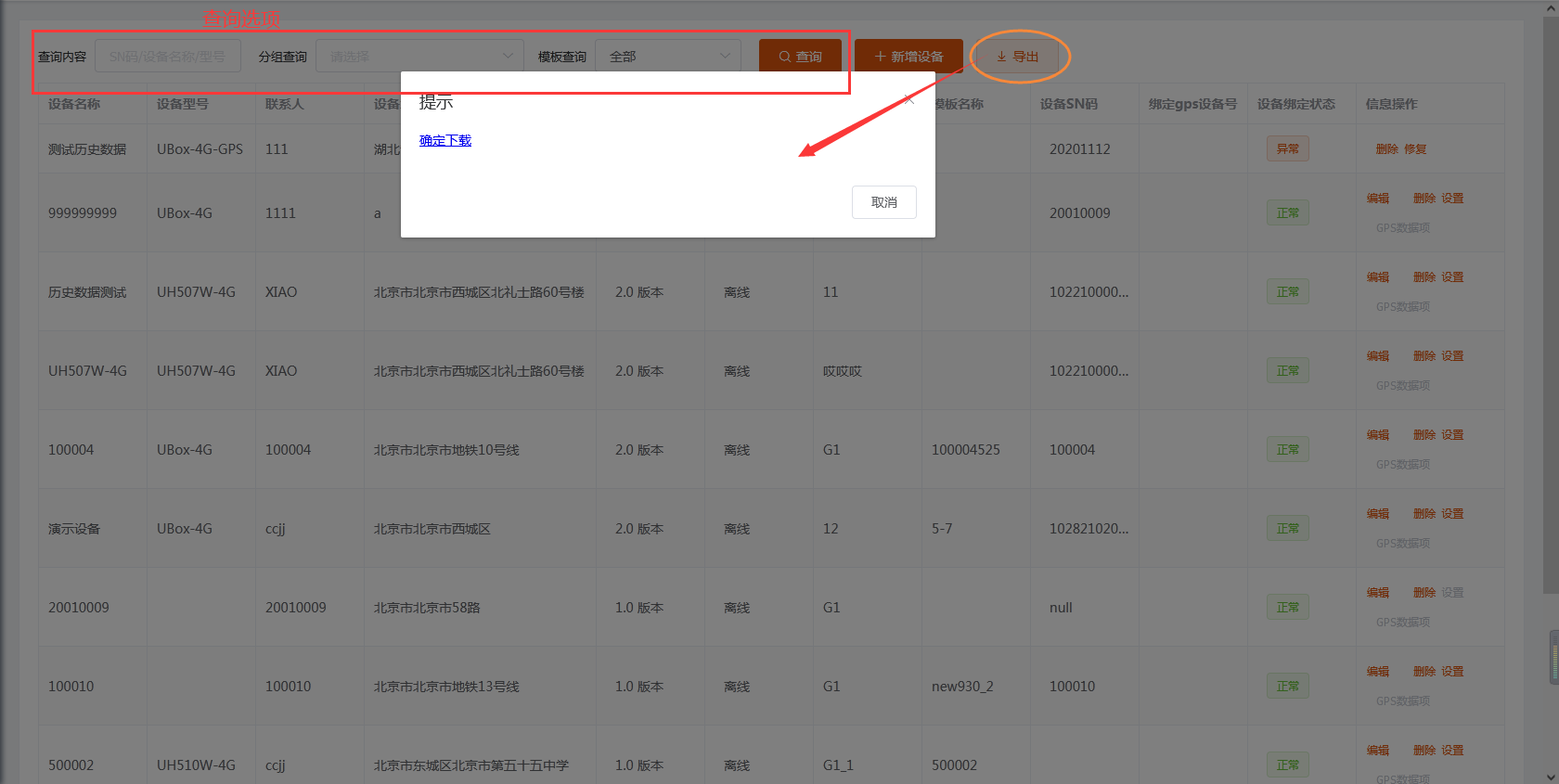
# I. 基本功能
a.新增设备:可以单个新增虚拟设备
SN码:点击“查询”以选择关联的真实设备,输入框下方有三个附加选项
- 是否复制真实设备信息到虚拟设备:勾选后,被选择的关联真实设备详情会被自动复制,并填入模态框中的相应位置
- 启用新设备:只支持绑定新固件(2.0版本)的真实设备(新设备支持一对多,旧设备只支持一对一)。
- 标准模板:若已勾选“启用新设备”,勾选此项将强制虚拟设备和真实设备的关联为一对一,且不支持【组态设计】中的数据源功能
设备名称:虚拟设备名
区域选择:虚拟设备所处的地区,该选择会影响关联组态模板中天气组件显示的地区
现场地址:点击后会弹出小地图,可直接在地图上选择,也可以用文字输入进一步定位
分组:指定虚拟设备所处的设备分组
组态模板:指定虚拟设备关联的模板
信息备注:备注信息填写出(该项不会在虚拟设备列表中显示)
现场图片:可以上传图片(该项不会在虚拟设备列表中显示)
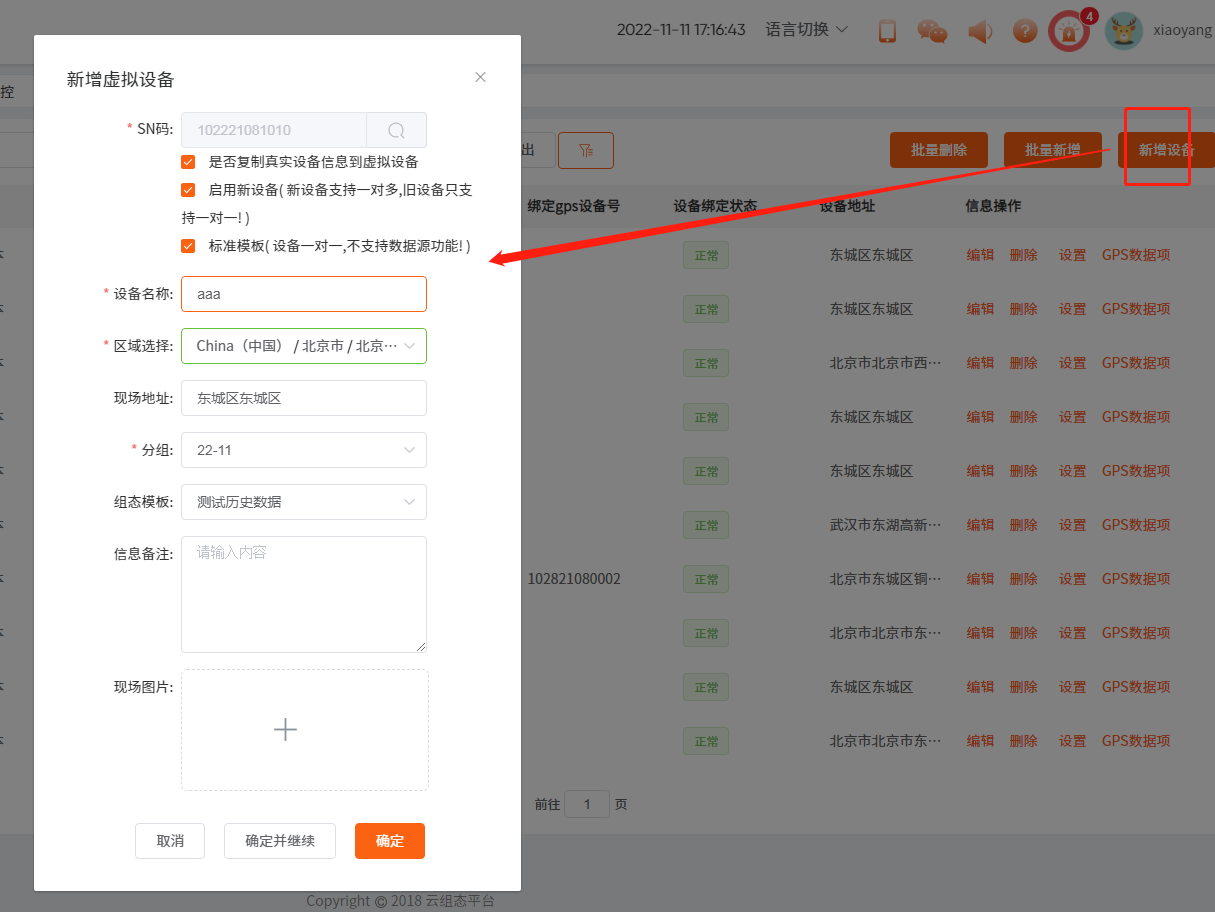
b.编辑:可以编辑虚拟设备。不过,“SN码”的三个附加选项无法更改,如果确实需要更改,请删除该虚拟设备后重新添加

--“删除”:可以删除虚拟设备,同时也会解除该设备与设备分组、组态模板的关联
c.批量删除:批量删除虚拟设备
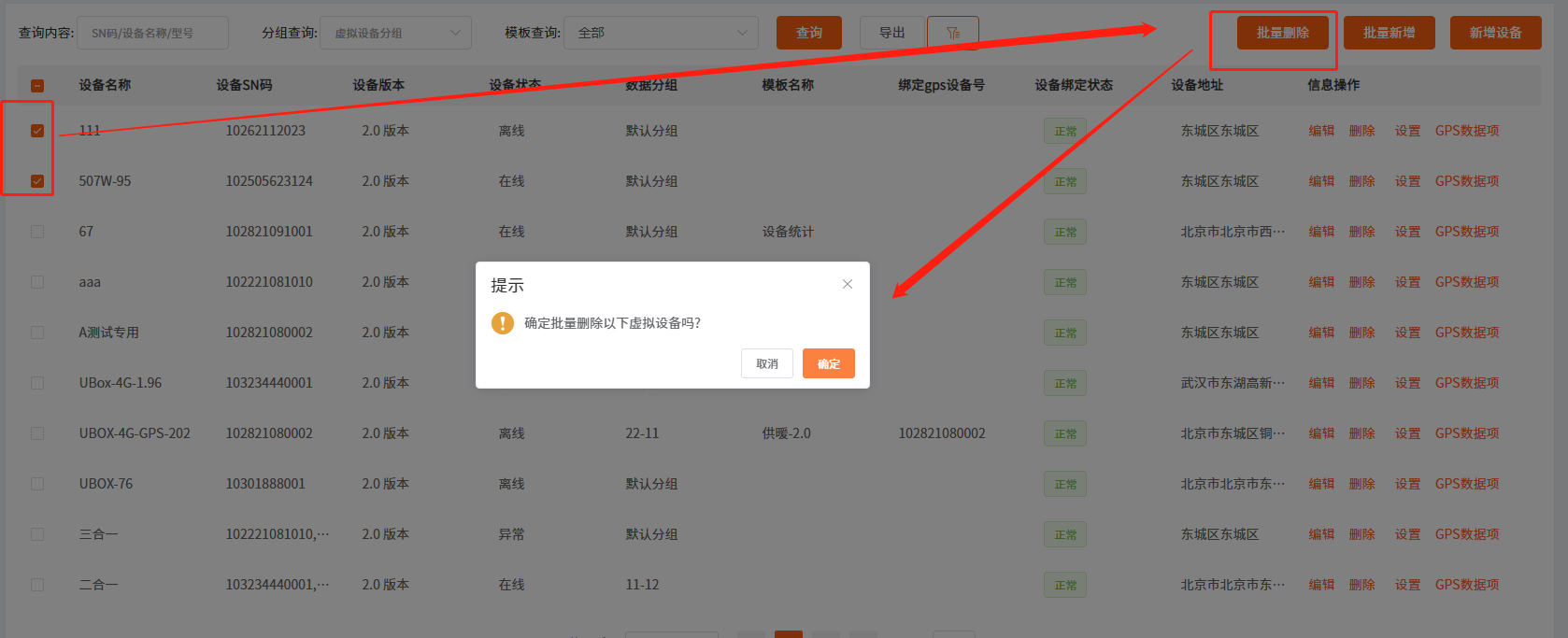
d.批量新增:批量新增虚拟设备
注意
虚拟设备批量新增只支持2.0设备,1对1形式,也就是1个真实设备对应一个虚拟设备且对应标准模板
操作步骤:点击批量新增按钮后,选择一对一下拉框。
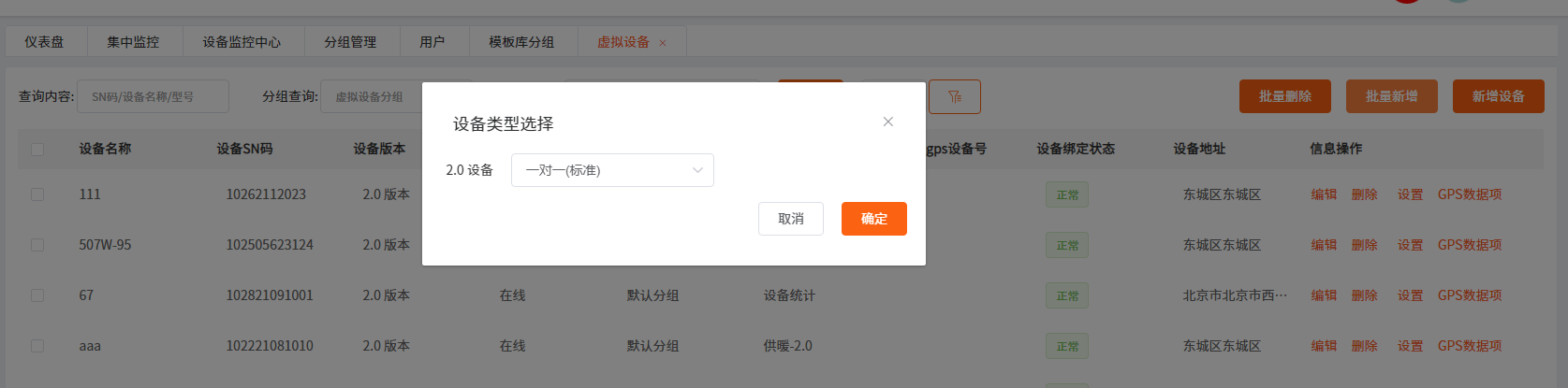 选择将要新建的设备,选择对应的分组和模板,点击确定,右侧可以预览到将要新建的虚拟设备
选择将要新建的设备,选择对应的分组和模板,点击确定,右侧可以预览到将要新建的虚拟设备
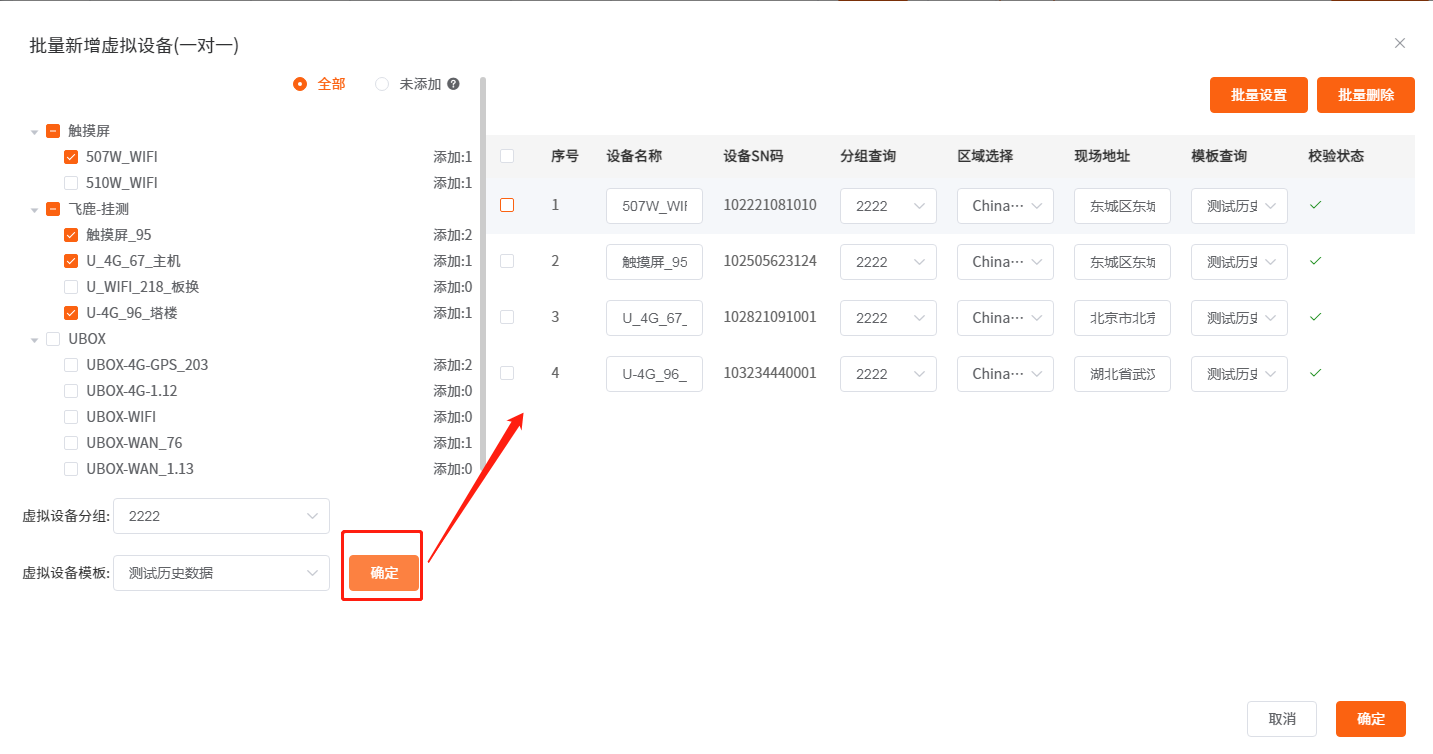 可以批量设置虚拟设备的分组、模板、区域、地址
可以批量设置虚拟设备的分组、模板、区域、地址
 也可以进行批量删除
也可以进行批量删除
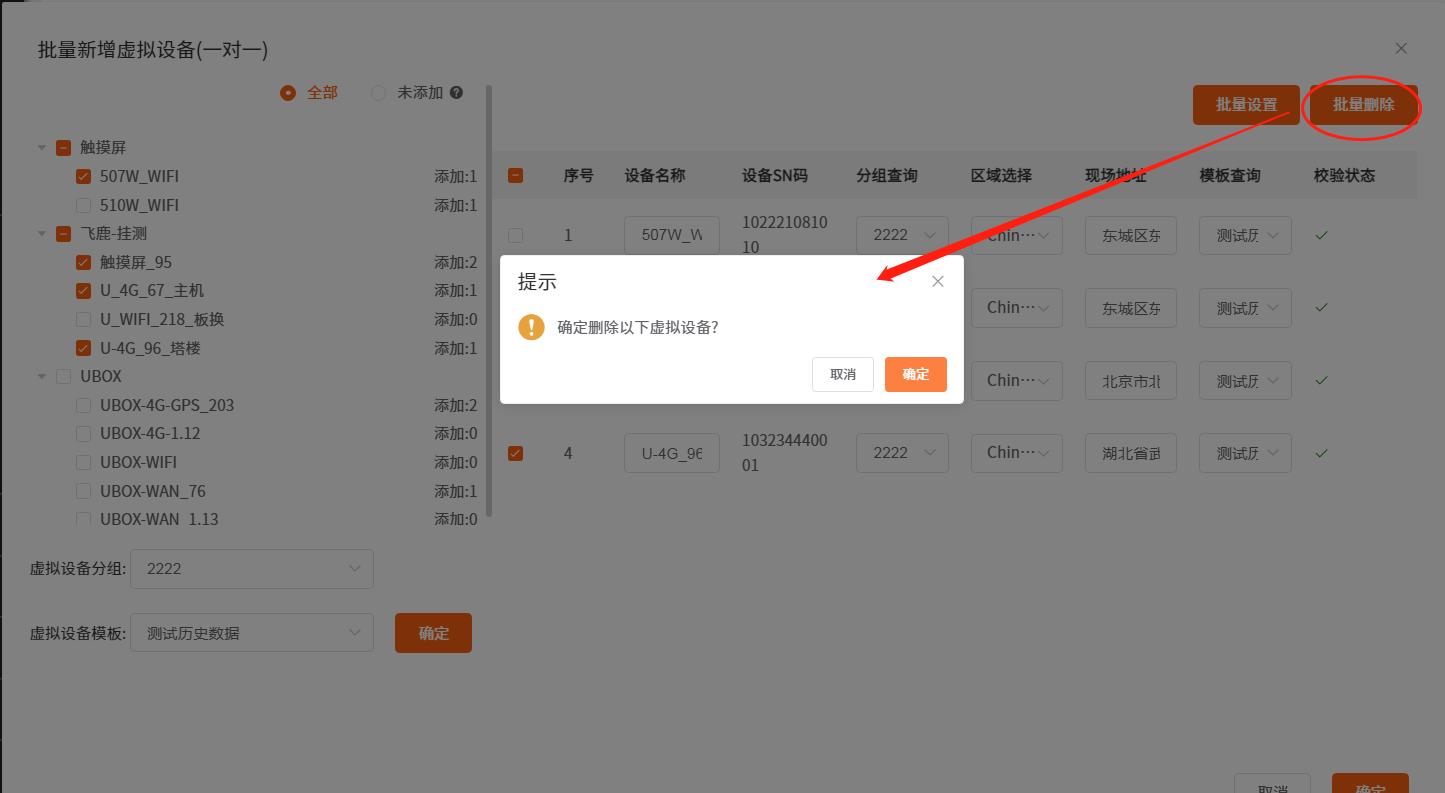
# II. 属性设置
属性设置包括【IoT设置】、【用户 / 组织】、【数据源配置】等。【IoT设置】和【用户 / 组织】需要设备绑定组态模板后才可使用。
IoT设置-组态视频地址:可以查看、修改在组态模板中配置的监控视频直播地址
IoT设置-密码配置:如果组态模板中有控件指定了密码控制,在此处可以修改控制密码

用户 / 组织:如果组态模板中有控件指定了操作权限,在这里可以配置用户对此虚拟设备的组态操作权限
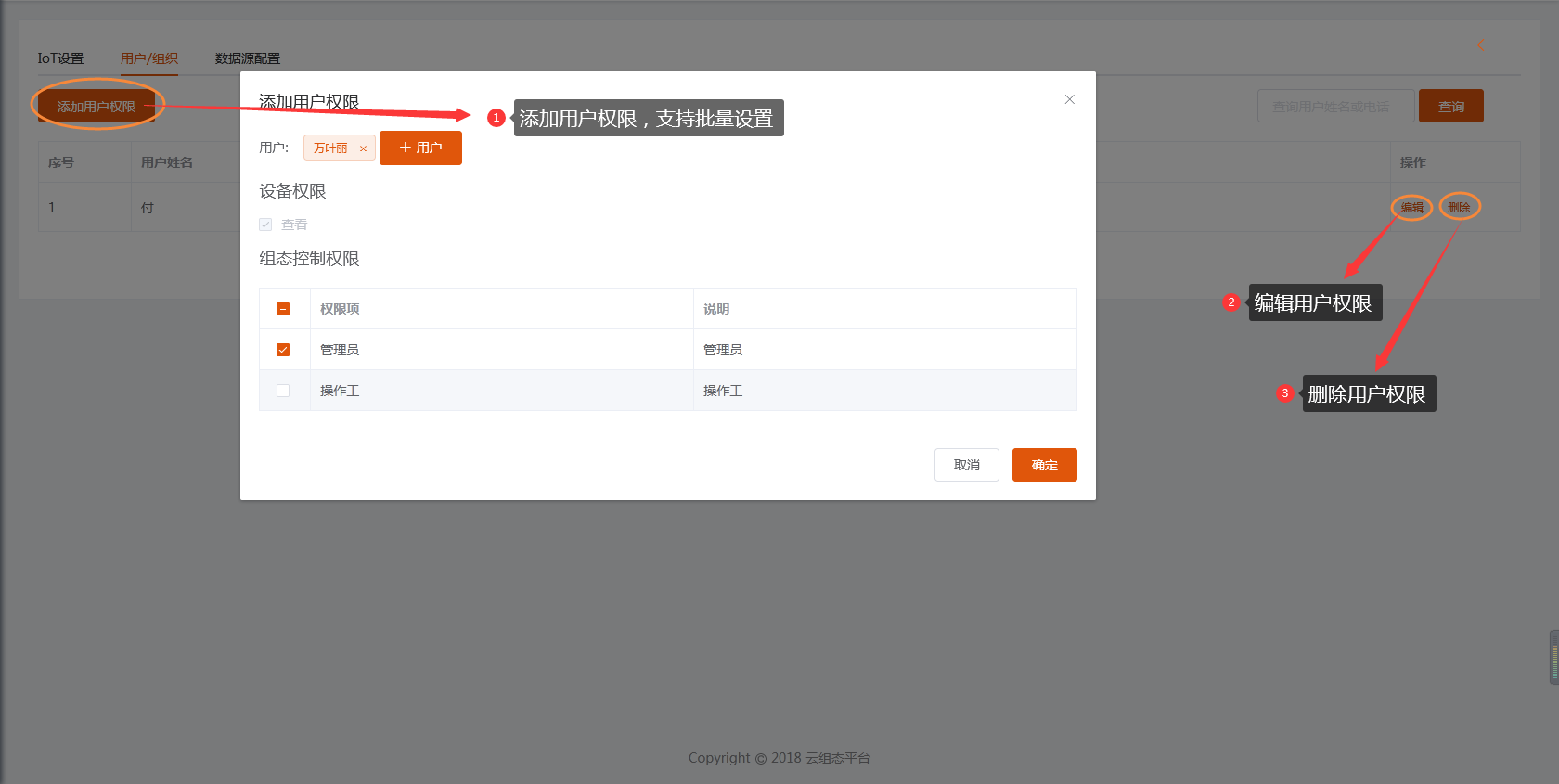
数据源配置:支持数据源的设备,可以在这里将实时数据、历史数据、报警数据等的数据通道与数据源绑定,完成后即可在组态设计和高级报表中引入数据源,其中实时数据、历史数据、故障数据、报表历史数据可以实现批量配置和一键配置。
关于数据源的使用,请参考这里。
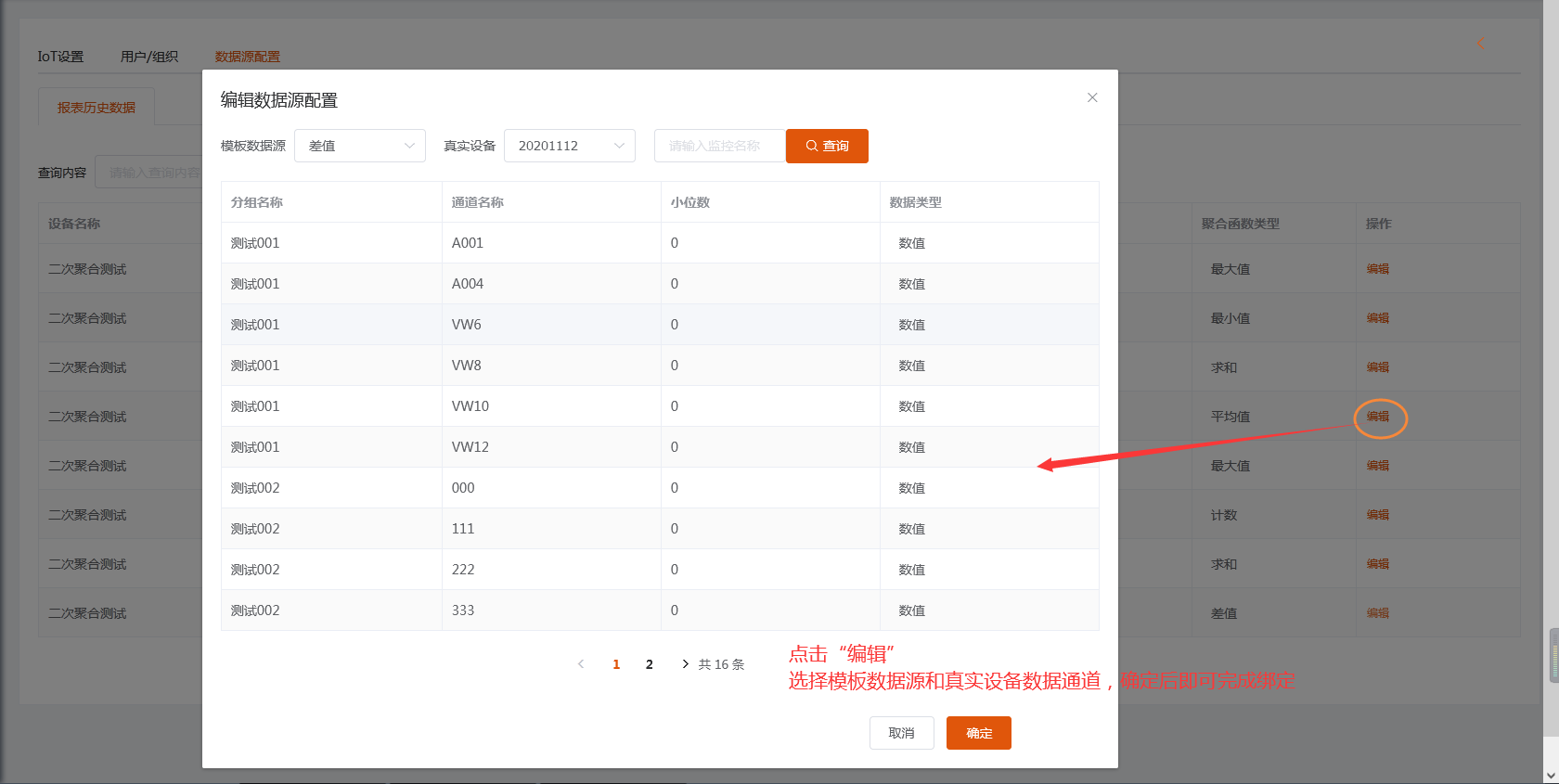
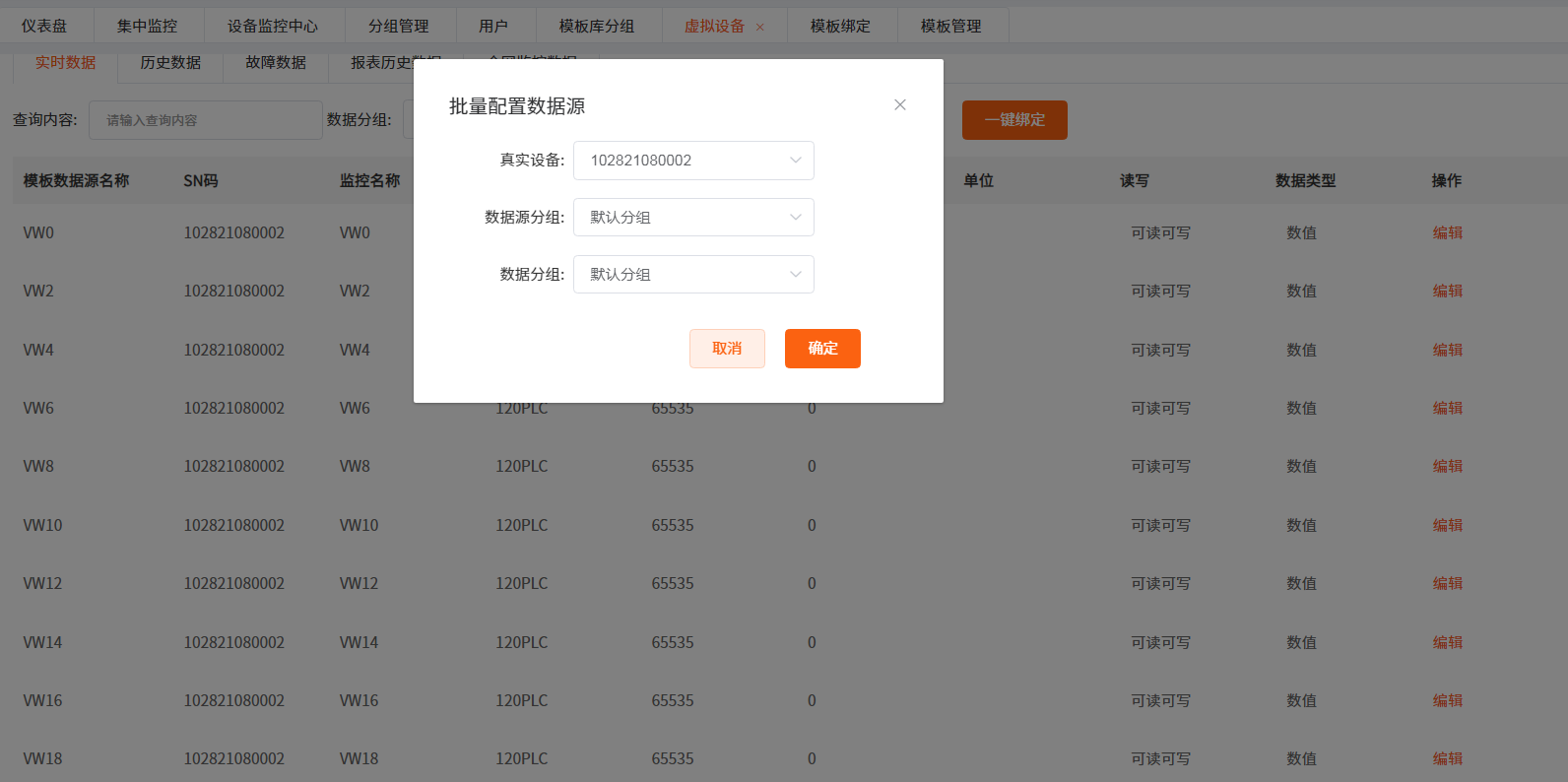
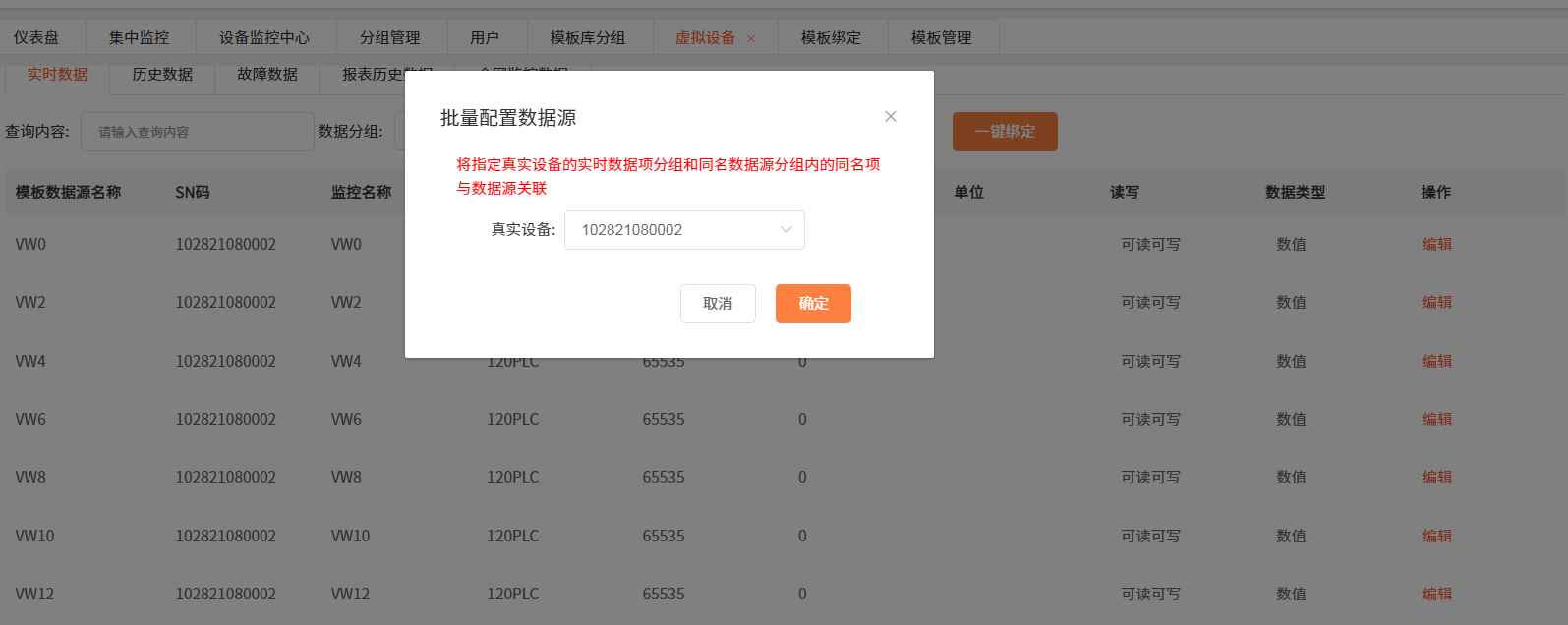
# III. GPS设置
点击“GPS数据项”,将虚拟设备和GPS设备绑定,设备上报数据后即可在【设备中心】>【设备GPS】中查看其历史轨迹。